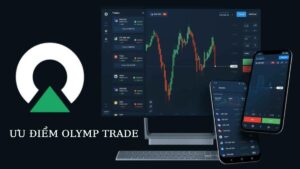
Theo thông tin chính phủ, kể từ 00h ngày 26/05/2025, Việt Nam đã chính thức áp dụng lệnh chặn Telegram, khiến nhiều người dùng gặp khó khăn trong việc truy cập ứng dụng nhắn tin phổ biến này. Tuy nhiên, với kinh nghiệm nhiều năm giao dịch Forex và sử dụng các ứng dụng quốc tế tại nhiều quốc gia khác nhau, chuyên gia Phạm Hồng Hải sẽ chia sẻ 5 cách vào Telegram khi bị nhà mạng chặn tại Việt Nam để bạn có thể tiếp tục sử dụng Telegram một cách ổn định.
Trong bài viết này, chúng ta sẽ khám phá các phương pháp kỹ thuật phổ biến và an toàn nhất để vượt qua các hạn chế mạng, từ việc đổi DNS đơn giản đến sử dụng proxy và VPN chuyên nghiệp.
Hiểu rõ cách Telegram bị chặn tại Việt Nam
Qua kinh nghiệm làm việc tại các quốc gia có chính sách internet khác nhau, tôi nhận thấy việc chặn Telegram thường được thực hiện thông qua ba phương pháp chính:
- Chặn DNS (Domain Name System): Nhà mạng ngăn chặn việc phân giải tên miền của Telegram, khiến thiết bị không thể tìm thấy địa chỉ IP của máy chủ.
- Chặn IP trực tiếp: Blocking các địa chỉ IP cụ thể của máy chủ Telegram.
- Deep Packet Inspection (DPI): Phân tích sâu các gói dữ liệu để nhận diện và chặn lưu lượng Telegram.
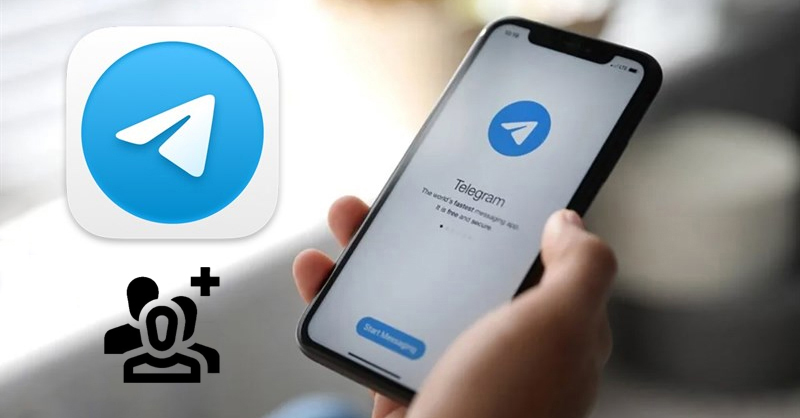
Nhà mạng sẽ ngăn không cho thiết bị của bạn kết nối đến máy chủ của Telegram qua IP hay DNS, khiến ứng dụng không thể hoạt động bình thường. Nên từ đó anh em có thể hiểu đơn giản rằng, chỉ cần fake địa chỉ IP hoặc chuyển DNS của anh em sang bất kỳ một quốc gia nào khác không phải Việt Nam là có thể sử dụng Telegram như bình thường. Đương nhiên, quốc gia mà anh em chuyển vùng đến cũng không chặn Telegram.
Chuyên gia Phạm Hồng Hải đã tổng hợp những phương pháp hiệu quả nhất giúp bạn truy cập Telegram khi bị nhà mạng chặn:
1- Dùng VPN – Phổ biến nhất và được khuyên dùng
VPN (Virtual Private Network) giúc thay đổi IP và định vị truy cập của bạn. Qua kinh nghiệm sử dụng VPN tại nhiều quốc gia, tôi đánh giá VPN dựa trên các tiêu chí sau:
- Chính sách No Log: Không lưu trữ thông tin hoạt động của người dùng
- Mã hóa mạnh: Sử dụng chuẩn mã hóa AES-256
- Số lượng máy chủ: Nhiều máy chủ ở các vị trí khác nhau
- Tốc độ kết nối: Không làm giảm đáng kể tốc độ internet
- Hỗ trợ đa nền tảng: Hoạt động trên tất cả thiết bị
Các VPN được khuyên dùng
- ExpressVPN: Tốc độ cao, máy chủ nhiều quốc gia
- NordVPN: Bảo mật tốt, giá cả hợp lý (khuyên anh em nên dùng hàng này, thấy ổn định nhất, share nhiều tài khoản có thể dùng miễn phí được khi đăng ký bằng mail)
- ProtonVPN: Có phiên bản miễn phí
- Surfshark: Không giới hạn thiết bị
Cách sử dụng VPN
- Tải ứng dụng VPN từ cửa hàng ứng dụng
- Đăng ký tài khoản và chọn gói phù hợp
- Kết nối đến máy chủ ở quốc gia khác
- Mở Telegram và sử dụng bình thường
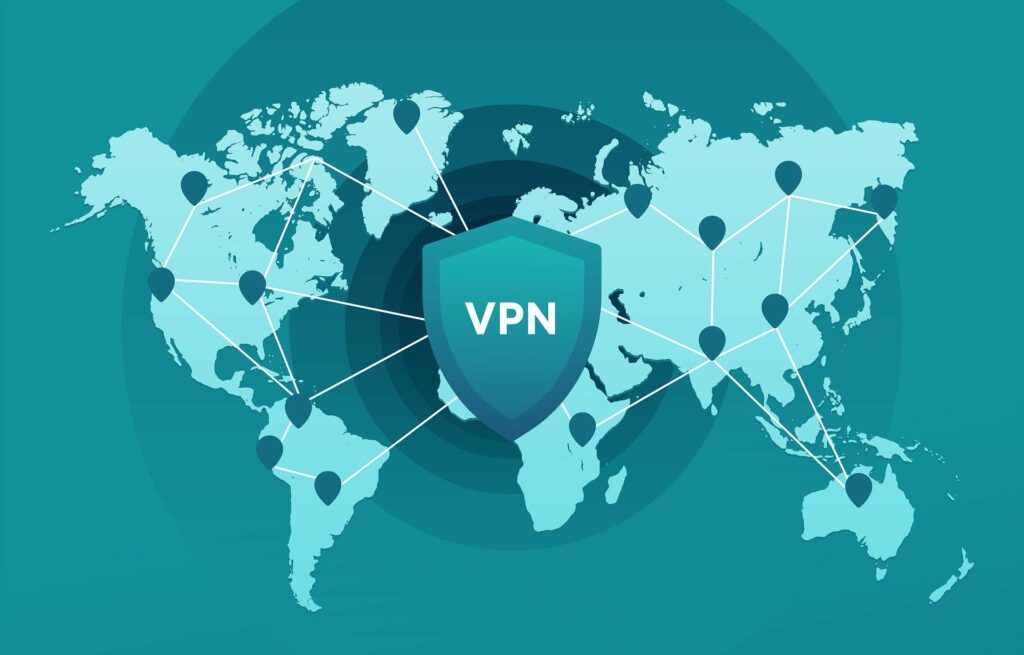
2 – Ứng dụng 1.1.1.1 – Giải pháp miễn phí tối ưu
Ứng dụng 1.1.1.1 được phát triển bởi Cloudflare – một trong những công ty hạ tầng internet hàng đầu thế giới. Đây không chỉ là một công cụ thay đổi DNS đơn thuần mà còn cung cấp tính năng WARP, tạo ra một kết nối được mã hóa giống như VPN cơ bản.
Ưu điểm vượt trội của 1.1.1.1
- Hoàn toàn miễn phí: Không giới hạn băng thông hay thời gian sử dụng
- Tốc độ cao: DNS 1.1.1.1 được Cloudflare tối ưu để có tốc độ phản hồi nhanh nhất
- Bảo mật cao: Tất cả truy vấn DNS được mã hóa
- Không lưu log: Cloudflare cam kết không thu thập thông tin người dùng
- Dễ sử dụng: Giao diện đơn giản, chỉ cần một lần nhấn để kích hoạt
Bạn có thể nhanh chóng tải, cài đặt và sử dụng ứng dụng này thông qua các bước hướng dẫn chi tiết dưới đây:
Bước 1: Tải và cài đặt
- Android: Tìm kiếm “1.1.1.1: Faster Internet” trên Google Play Store
- iOS: Tìm kiếm trên App Store với tên tương tự
- PC: Tải từ nhà phát triển chính thức: Cloudflare, Inc.
Bạn có thể Tải 1.1.1.1 chính thức từ Cloudflare ngay tại đây: https://one.one.one.one/
(Nhìn quả domain hơi ảo đá nhưng là thật nhé anh em! Hàng chính hãng không thể Fa ke!)
Bước 2: Thiết lập cơ bản
- Mở ứng dụng sau khi cài đặt
- Đọc và đồng ý với điều khoản sử dụng
- Nhấn nút lớn ở giữa màn hình để kích hoạt
- Chấp nhận cấp quyền tạo VPN profile (trên iOS)
Bước 3: Tối ưu cài đặt cho Telegram
- Nhấn vào biểu tượng bánh răng (Settings)
- Chọn “Connection options”
- Bật “WARP” mode để có bảo mật tối đa
- Trong mục “Privacy”, đảm bảo “Block malware” được bật
Bước 4: Kiểm tra và sử dụng
- Khi ứng dụng hiển thị trạng thái “Connected”, hãy mở Telegram
- Thường thì Telegram sẽ hoạt động ngay lập tức
- Nếu vẫn chưa được, hãy thử tắt và bật lại ứng dụng 1.1.1.1
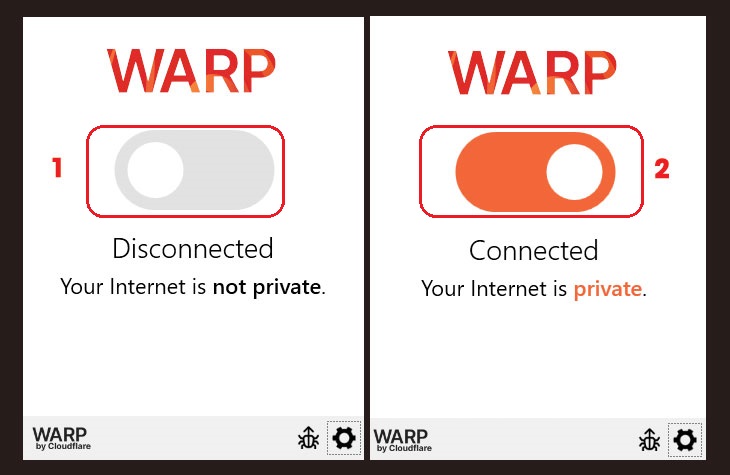
3 – Đổi DNS để vào Telegram mà không cần VPN
DNS là “danh bạ điện thoại” của internet. Khi bạn nhập một địa chỉ web, DNS sẽ chuyển đổi tên miền thành địa chỉ IP để kết nối. Việc sử dụng DNS của bên thứ ba thay vì DNS mặc định của nhà mạng có thể giúp vượt qua lệnh chặn. Dưới đây là hướng dẫn đổi DNS cho từng loại thiết bị và hệ điều hành:
Trên thiết bị Android
- Truy cập Cài đặt → Kết nối → Wi-Fi
- Nhấn và giữ tên mạng Wi-Fi đang kết nối
- Chọn “Sửa đổi mạng” hoặc “Modify network”
- Nhấn “Tùy chọn nâng cao” → “Cài đặt IP” → “Tĩnh”
- Trong mục DNS, nhập:
- DNS 1:
8.8.8.8(Google DNS) - DNS 2:
8.8.4.4(Google DNS phụ) - Hoặc:
1.1.1.1và1.0.0.1(Cloudflare DNS – cái này chính là ứng dụng 1.1.1.1 mà tôi hướng dẫn anh em cài đặt ở trên)
- DNS 1:
- Lưu cài đặt và khởi động lại ứng dụng Telegram
Trên thiết bị iOS
- Vào Cài đặt → Wi-Fi
- Nhấn biểu tượng “i” bên cạnh tên mạng
- Chọn “Cấu hình DNS” → “Thủ công”
- Xóa DNS hiện tại và thêm:
8.8.8.88.8.4.4
- Nhấn “Lưu” và kiểm tra kết nối Telegram
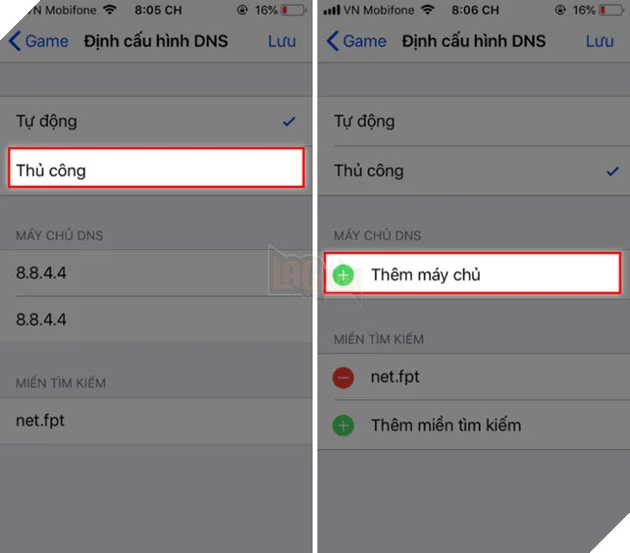
4 – Sử dụng Proxy tích hợp trong Telegram
Telegram được thiết kế với mục tiêu hoạt động toàn cầu, bao gồm cả những khu vực có hạn chế internet. Vì vậy, ứng dụng đã tích hợp sẵn hệ thống proxy giúp người dùng duy trì kết nối. Bạn có thể tích hợp Proxy thông qua hướng dẫn dưới đây:
Trên điện thoại
- Mở Telegram → Cài đặt (Settings)
- Chọn “Dữ liệu và bộ nhớ” (Data and Storage)
- Nhấn “Cài đặt proxy” (Proxy Settings)
- Chọn “Thêm proxy” (Add Proxy)
- Lựa chọn loại proxy phù hợp:
- SOCKS5: Bảo mật cao, tốc độ ổn định
- MTProto: Chuyên dụng cho Telegram, được mã hóa
Nguồn proxy đáng tin cậy
- Telegram thường cập nhật danh sách proxy public trên các kênh chính thức
- Tìm kiếm từ khóa “@ProxyMTProto” trong Telegram để tìm proxy miễn phí
- Sử dụng các dịch vụ proxy trả phí để có tốc độ và độ ổn định tốt hơn
Cái này nhiều anh em sẽ thấy hơi phức tạp hoặc tốn kém nếu bỏ tiền mua Proxy. Thậm chí nếu lấy phải Proxy từ kẻ xấu thì có thể sẽ gặp vấn đề bảo mật. Tôi vẫn khuyên anh em dùng 1.1.1.1 là ngon bổ rẻ nhất. Cài xong thích bật thì bật thích tắt thì tắt. Tiền cũng không mất đồng nào!
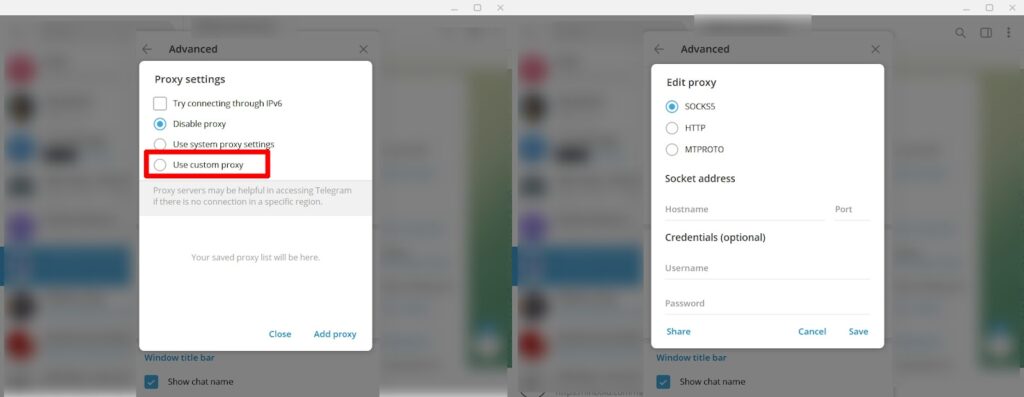
5 – Truy cập Telegram qua Telegram Web hoặc Telegram X
Telegram Web là phiên bản trình duyệt của ứng dụng, thường ít bị chặn hơn so với ứng dụng di động. Đây là giải pháp tốt khi:
- Ứng dụng di động hoàn toàn không thể kết nối
- Cần sử dụng Telegram trên máy tính
- Muốn có thêm một phương án dự phòng
Hướng dẫn sử dụng Telegram Web
- Áp dụng một trong các phương pháp trên (đổi DNS hoặc 1.1.1.1)
- Truy cập web.telegram.org hoặc webk.telegram.org
- Nhập số điện thoại đã đăng ký Telegram
- Nhận và nhập mã xác thực từ SMS hoặc ứng dụng Telegram khác
- Sử dụng đầy đủ tính năng như trên ứng dụng
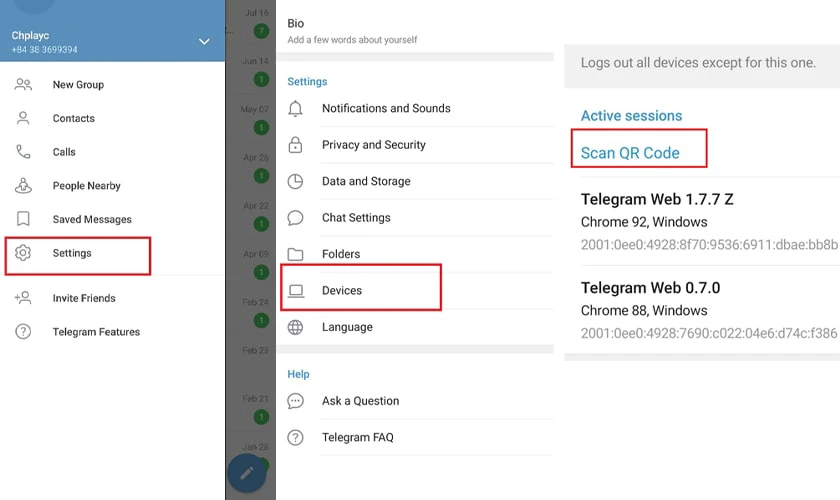
So sánh hiệu quả các phương pháp
Chuyên gia Phạm Hồng Hải đã tổng hợp những phương pháp hiệu quả nhất giúp bạn truy cập Telegram khi bị nhà mạng chặn, đồng thời so sánh mức độ hiệu quả để bạn dễ lựa chọn:
Bảng đánh giá chi tiết
| Phương pháp | Độ hiệu quả | Chi phí | Độ khó | Tốc độ | Bảo mật |
|---|---|---|---|---|---|
| Đổi DNS | 70% | Miễn phí | Dễ | Cao | Trung bình |
| 1.1.1.1 App | 85% | Miễn phí | Rất dễ | Cao | Tốt |
| Proxy Telegram | 75% | Miễn phí | Trung bình | Trung bình | Trung bình |
| VPN trả phí | 95% | $3-13/tháng | Dễ | Cao | Rất tốt |
| Telegram Web | 80% | Miễn phí | Dễ | Cao | Trung bình |
Khuyến nghị từ chuyên gia Phạm Hồng Hải
Dựa trên kinh nghiệm thực tiễn và so sánh chi tiết, tôi khuyên nên áp dụng phương pháp nhiều lớp:
-
Cho người dùng phổ thông: Bắt đầu với ứng dụng 1.1.1.1 – đây là giải pháp tối ưu nhất về tỷ lệ hiệu quả/dễ sử dụng.
-
Cho người dùng chuyên nghiệp: Đầu tư một VPN chất lượng cao như ExpressVPN hoặc NordVPN để đảm bảo kết nối ổn định 24/7.
-
Cho mọi người: Luôn chuẩn bị ít nhất 2 phương án dự phòng và cập nhật thông tin thường xuyên vì tình hình có thể thay đổi.
FAQ – Câu hỏi thường gặp
Ứng dụng 1.1.1.1 có thực sự miễn phí và an toàn không?
Hoàn toàn đúng. Ứng dụng 1.1.1.1 được phát triển bởi Cloudflare – một công ty công nghệ hàng đầu với uy tín quốc tế. Cloudflare kiếm tiền từ dịch vụ doanh nghiệp, không phải từ việc bán dữ liệu người dùng. Họ cam kết không lưu trữ thông tin cá nhân và đã được kiểm toán bởi các tổ chức độc lập.
Tại sao đổi DNS lại có thể giúp vào được Telegram?
DNS giống như “danh bạ điện thoại” của internet. Khi nhà mạng chặn Telegram, họ thường chặn ở mức DNS – tức là không cho phép thiết bị của bạn “tra cứu” địa chỉ của máy chủ Telegram. Khi bạn đổi sang DNS của Google (8.8.8.8) hay Cloudflare (1.1.1.1), bạn đang sử dụng “danh bạ” khác, do đó có thể vượt qua lệnh chặn.
Sử dụng các phương pháp này có ảnh hưởng đến tốc độ internet không?
Thực tế, một số phương pháp có thể cải thiện tốc độ. DNS của Google và Cloudflare thường nhanh hơn DNS mặc định của nhà mạng. Ứng dụng 1.1.1.1 thậm chí có thể tăng tốc độ duyệt web nhờ công nghệ tối ưu của Cloudflare. VPN có thể làm giảm tốc độ 10-30% tùy thuộc vào chất lượng dịch vụ.
Có cần phải trả tiền để sử dụng Telegram bình thường không?
Không nhất thiết. Các phương pháp miễn phí như đổi DNS và ứng dụng 1.1.1.1 thường đã đủ hiệu quả. VPN trả phí chỉ cần thiết khi bạn cần độ ổn định cao hoặc có nhu cầu sử dụng chuyên nghiệp.
Phương pháp nào ổn định nhất theo kinh nghiệm của chuyên gia?
Từ kinh nghiệm 12 năm làm việc quốc tế, tôi thấy ứng dụng 1.1.1.1 là lựa chọn tối ưu nhất cho người dùng phổ thông. Nó miễn phí, dễ sử dụng, ổn định và thường không bị chặn vì Cloudflare cung cấp dịch vụ hạ tầng cho nhiều website lớn.
Có thể sử dụng đồng thời nhiều phương pháp không?
Không nên sử dụng đồng thời VPN và ứng dụng 1.1.1.1 vì có thể gây xung đột. Tuy nhiên, bạn có thể cài đặt sẵn nhiều giải pháp và chuyển đổi khi cần thiết. Tôi khuyên nên có ít nhất 2 phương án dự phong.
Nếu tất cả phương pháp đều không hiệu quả thì làm sao?
Trong trường hợp hiếm gặp này, hãy thử:
- Khởi động lại modem/router
- Thử kết nối từ mạng khác (4G thay vì WiFi)
- Liên hệ với nhà cung cấp VPN để được hỗ trợ máy chủ chuyên dụng
- Sử dụng Telegram Web thông qua proxy trình duyệt
Có nguy cơ bị phát hiện khi sử dụng các phương pháp này không?
Các phương pháp được đề cập đều sử dụng công nghệ tiêu chuẩn và hợp pháp. Việc thay đổi DNS hay sử dụng VPN là quyền cơ bản của người dùng internet. Tuy nhiên, hãy luôn sử dụng với mục đích tích cực và tuân thủ pháp luật.
Kết luận
Việc Telegram bị hạn chế tại Việt Nam tạo ra thách thức đáng kể cho cộng đồng người dùng, đặc biệt là những ai phụ thuộc vào nền tảng này cho công việc và giao tiếp quốc tế. Qua hơn một thập kỷ làm việc trong môi trường tài chính toàn cầu, tôi hiểu rõ tầm quan trọng của việc duy trì kết nối ổn định và bảo mật.
Các cách vào telegram khi bị nhà mạng chặn tôi chia sẻ đều đã được kiểm chứng qua thực tiễn tại nhiều quốc gia khác nhau. Từ giải pháp đơn giản như thay đổi DNS đến việc sử dụng ứng dụng 1.1.1.1 hiện đại, mỗi phương pháp đều có ưu điểm riêng và phù hợp với từng hoàn cảnh cụ thể.
Bài viết được chia sẻ bởi Phạm Hồng Hải, chuyên gia tài chính Forex với 12+ năm kinh nghiệm quốc tế. Mọi thông tin được cung cấp dựa trên kinh nghiệm thực tiễn và nghiên cứu kỹ lưỡng về các công nghệ mạng hiện đại.








